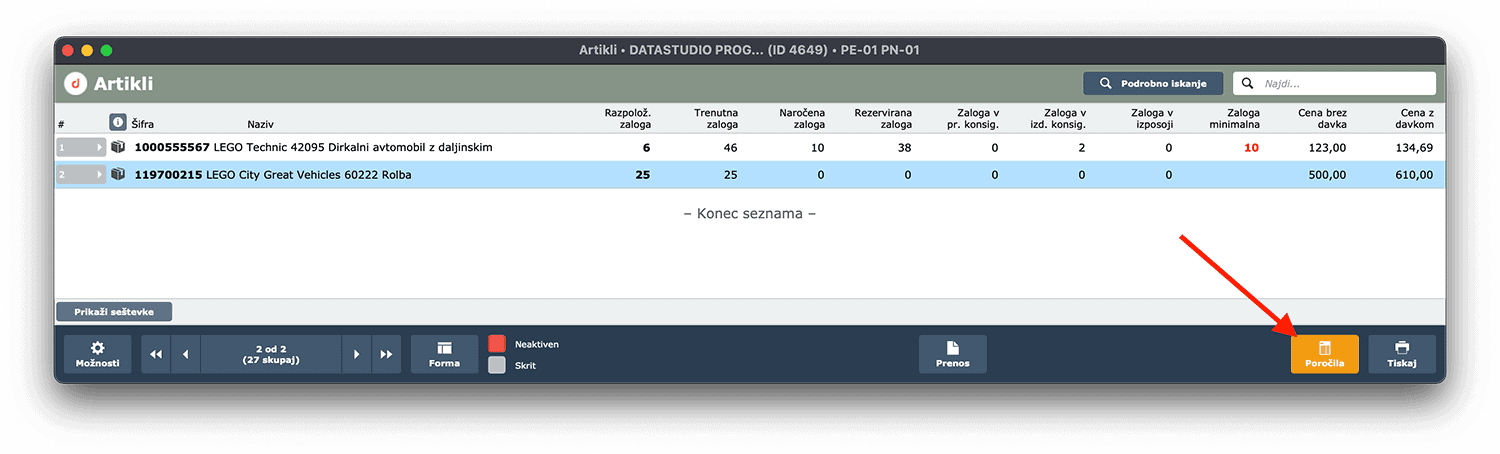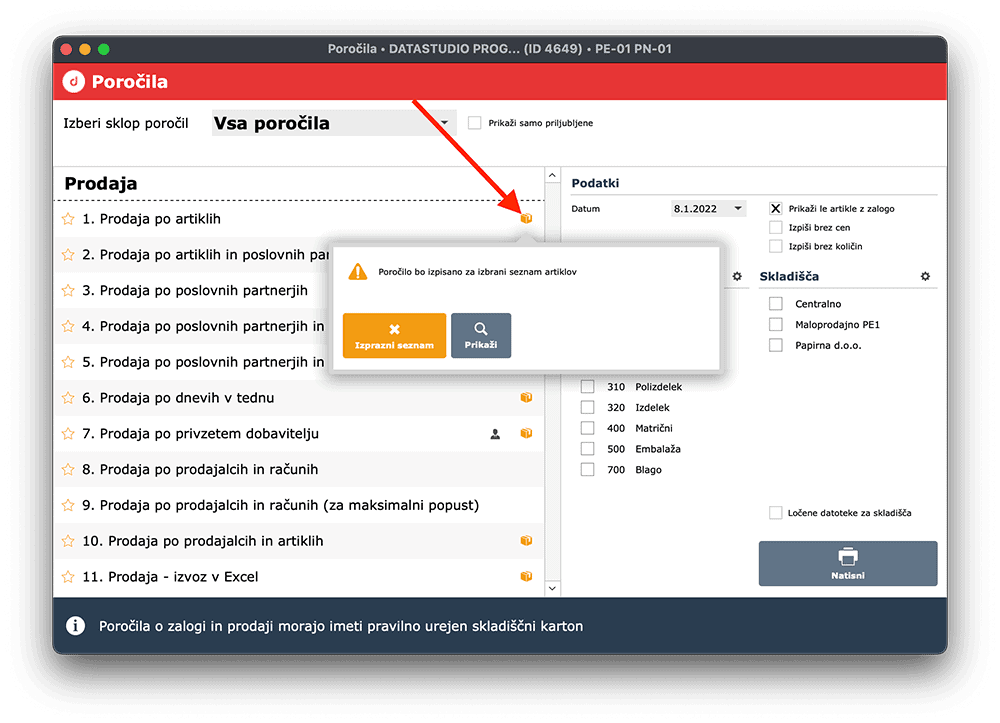Modul poročila je namenjen izpisu vseh vrst poročil. Nabor podatkov zajet v poročilih lahko nastavljate glede na vaše potrebe.
POMEMBNO
Za pravilno delovanje poročil morate zagotoviti, da so vsi narejeni dokumenti zaklenjeni ter vsi skladiščni kartoni brez napak ali morebitnih negativnih prodaj.
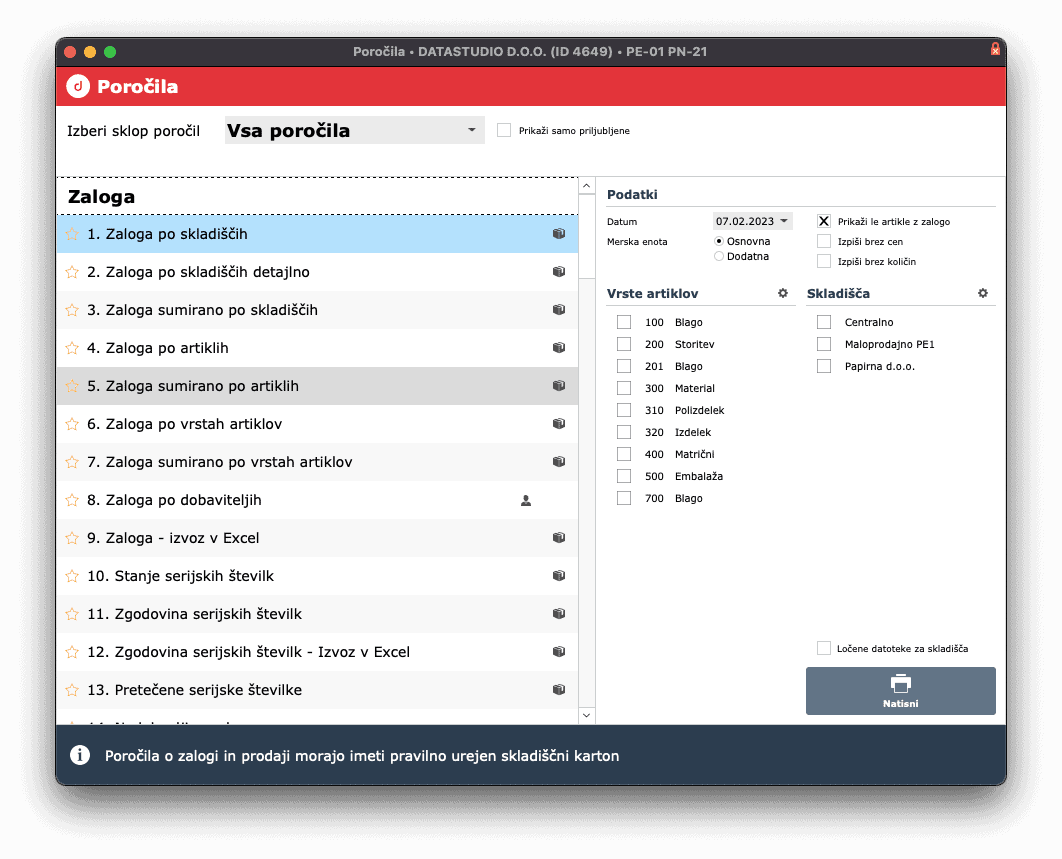
Osnovna izdelava poročil
Poročilo izdelate tako, da na levi strani izberete poročilo, ki ga potrebujete nato na desni strani izberete željeno obdobje zajema podatkov ter ostale parametre. Za izpis oz. v določenih primerix izvoz v Excel, pritisnite gumb “Natisni”.
Pogosto uporabljena poročila lahko tudi označite kot priljubjena s klikom na zvezdico na levi strani pred imenom poročila. Prikaz priljubljenih poročil omogočite s križcem zgoraj “Prikaži samo priljubljene”.
Napredna izdelava poročil
Program DPS omogoča tudi izpis poročil za nabor podatkov, ki ga lahko določite sami. Predvsem to velja za poročila za samo določene artikle ali poslovne partnerje.
Spodaj vam bomo prikazali primer, kako izpisati poročilo o prodaji za samo določen nabor artiklov. Enako lahko storite tudi za poslovne partnerje.
- V šifrantu artiklov s pomočjo iskanja pripravite željen nabor oz. seznam artiklov za katere želite izpisati prodajno poročilo. V našem primeru bodo to vse Lego igrače v naši ponudbi.
Ko imate pripravljen seznam željenih artiklov, spodaj desno pritisnite oranžen gumb “poročila”.
2. Po pritisku gumba boste opazili, da se je v modulu poročila pri določenih poročilih ikona za artikle obarvala oranžno. To pomeni, da bodo ta poročila zdaj izpisala podatke samo za izbran seznam artiklov.
Popolnoma enak postopek velja za šifrant poslovnih partnerjev. Sezname artiklov in poslovnih partnerjev lahko izberete na podlagi kateregakoli kriterija ali večih skupaj.
Praznenje izbranega seznama oz. nabora
Če želite poročila zopet izpisovati za vse podatke, pritisnite na eno izmed oranžnih ikon ter nato pritisnite oranžni gumb izprazni seznam.
Prikaz podatkov v naboru
Če niste prepričani kateri podatki so vsebovani v naboru, prav tako pritisnite eno izmed oranžnih ikon (škatlica za artikle oz. možiček za poslovne partnerje) ter nato sivi gumb “Prikaži”.
Datum zaključka materialnih prometov
Nastavljen je zato, da preprečuje spreminjanje podatkov pred tem datumom po oddaji v računovodstvo. Spremenite ga lahko v Moduli -> Poročila -> Računovodstvo -> Izvoz v računovodstvo.
Ta datum je prikazan na obnovitvi stanja zalog zgolj informativno.